Proces żądania dostępu do regionu platformy Azure
W niektórych regionach świadczenia usługi Azure klienci muszą przejść przez proces żądania w celu uzyskania dostępu. Aby zażądać dostępu do tych regionów, możesz otworzyć żądanie pomocy technicznej i skontaktować się z naszym zespołem pomocy technicznej w celu omówienia lub umożliwienia dostępu.
Oryginalna wersja produktu: Azure
Oryginalny numer KB: 4339658
Krok 1. Utworzenie nowego żądania pomocy technicznej
Proces żądania dostępu jest stosunkowo prosty. Proces można zainicjować bezpośrednio w witrynie Azure Portal. Wykonaj następujące kroki:
Zaloguj się do witryny Azure Portal i przejdź do pozycji Pomoc i obsługa techniczna, a następnie wybierz pozycję Utwórz nowe żądanie pomocy technicznej.
Na stronie Nowe żądanie pomocy technicznej wykonaj następujące czynności:
- W obszarze Typ problemu wybierz pozycję Limit usługi i subskrypcji (limity przydziału).
- W obszarze Subskrypcja wybierz odpowiednią subskrypcję, dla której chcesz zażądać dostępu.
- W obszarze Typ przydziału wybierz pozycję Compute-VM (core-vCPUs) — zwiększenie limitu subskrypcji.
- Wybierz Dalej.
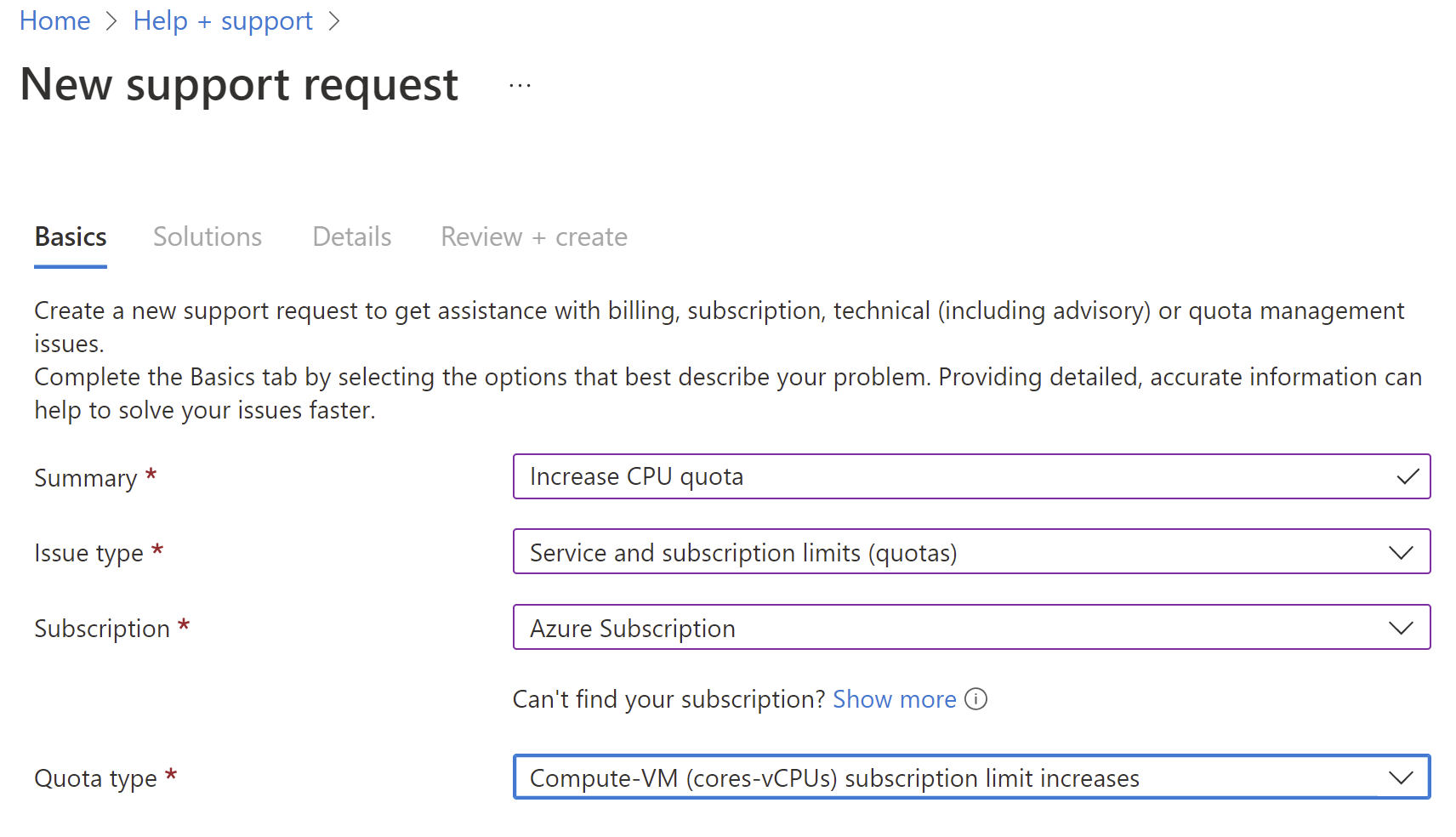
Krok 2. Podawanie szczegółów problemu
W sekcji Szczegóły problemu wybierz pozycję Wprowadź szczegóły.
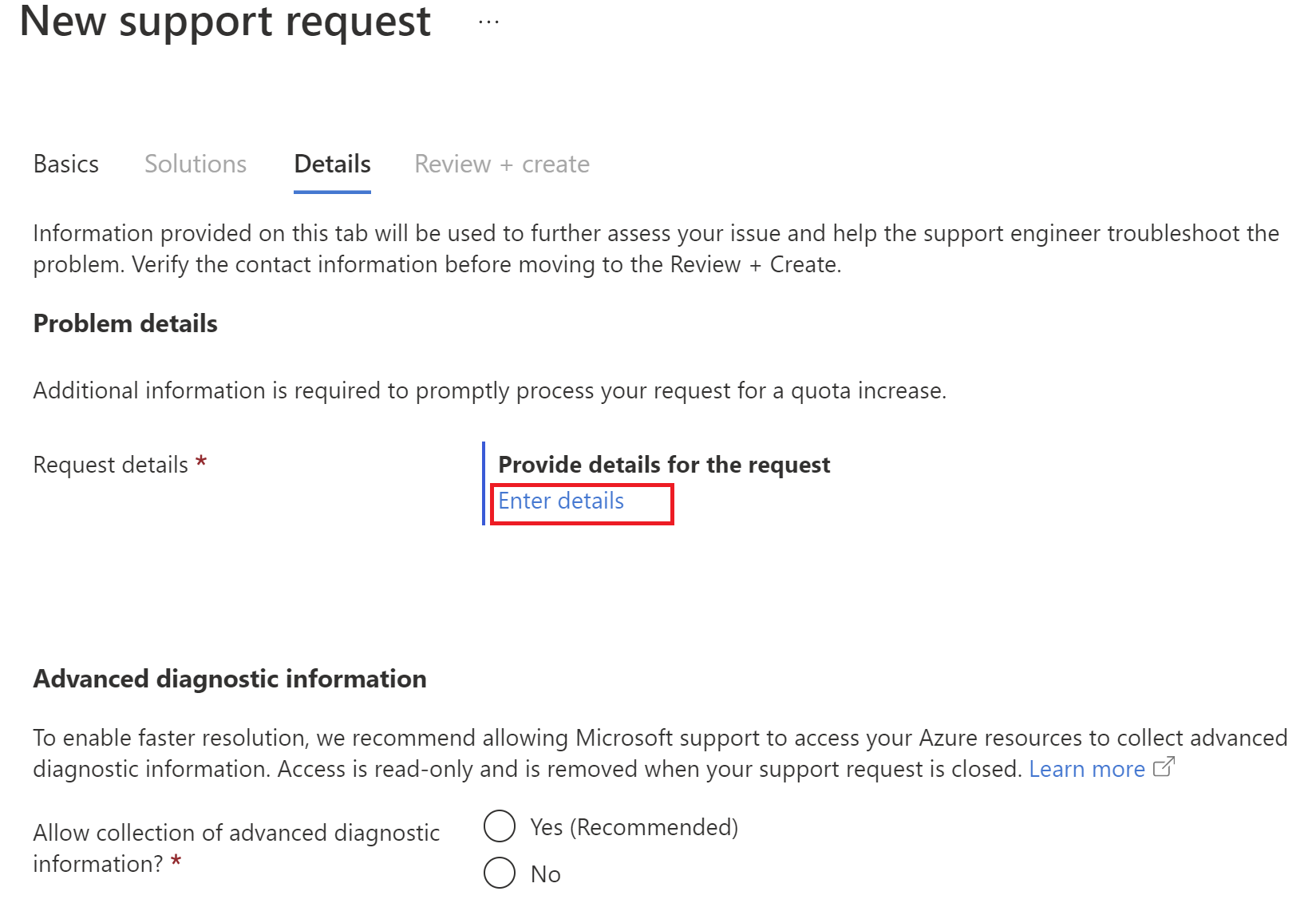
Wybierz tryb wdrażania.
Wybierz co najmniej jeden region, do którego chcesz zażądać dostępu. Jeśli regiony nie są wymienione na liście, przejdź do sekcji Regiony dostępu zarezerwowanego.
Wybierz serię maszyn wirtualnych, a następnie określ nowy limit procesorów wirtualnych.
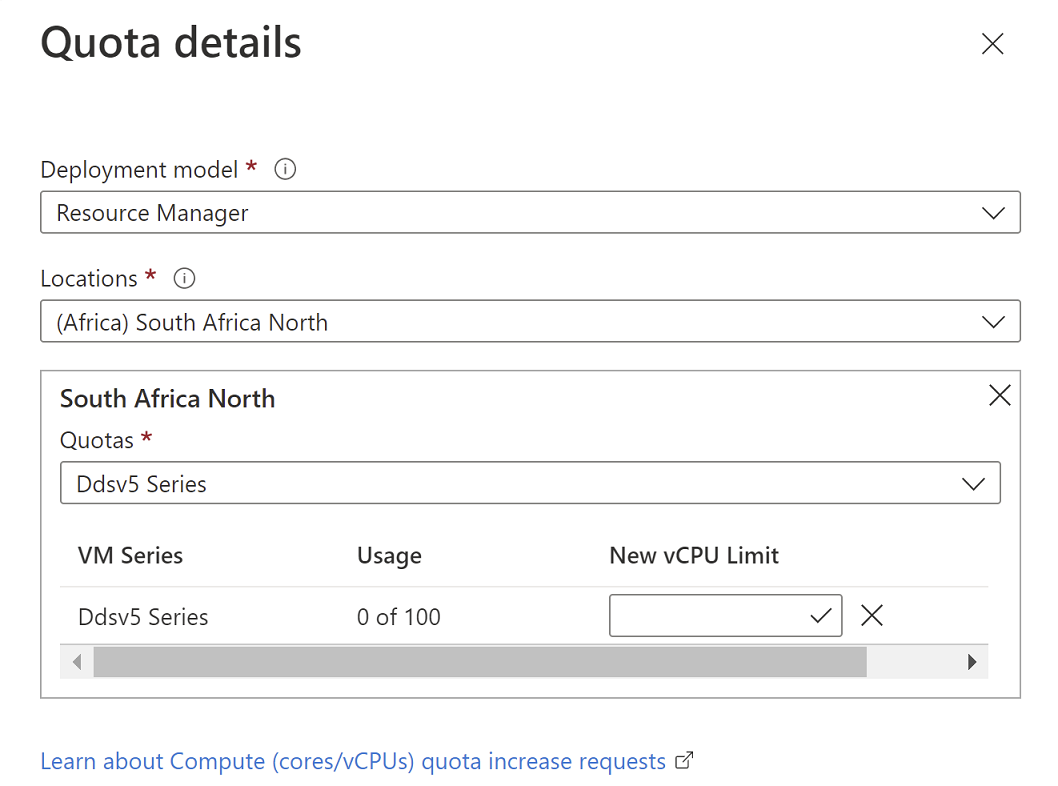
Wybierz przycisk Zapisz i kontynuuj.
Krok 3. Wprowadzanie metody pomocy technicznej
- Wybierz ważność na podstawie pilności żądania.
- Podaj szczegóły, aby uzyskać najlepszy sposób kontaktu. Użyjemy tych informacji, aby postępować zgodnie z Instrukcjami, jeśli potrzebujemy dodatkowych informacji lub chcesz dowiedzieć się więcej na temat zamierzonego użycia regionu świadczenia usługi Azure, do którego żądasz dostępu.
- Wybierz Utwórz, aby zakończyć proces.
Przetwarzanie żądań
Po utworzeniu wniosku o pomoc techniczną bilet jest zgodny z naszym standardowym procesem, w tym zatrzymaniem z zespołem inżynierów platformy Azure, gdzie weryfikujemy oświadczenia złożone w żądaniu. Może to obejmować skontaktowanie się z osobą żądającą w celu uzyskania dalszych szczegółów, dlatego upewnij się, że dodano aktualne dane kontaktowe.
Żądanie pomocy technicznej zostanie przekierowane z powrotem do Ciebie po zakończeniu, informując o wyniku. Jeśli to się powiedzie, zobaczysz region platformy Azure, do którego zażądano dostępu w portalu. Możesz korzystać z zasobów tak samo jak w każdym innym regionie platformy Azure.
Skontaktuj się z nami, aby uzyskać pomoc
Jeśli masz pytania lub potrzebujesz pomocy, utwórz wniosek o pomoc techniczną lub zadaj pytanie w społeczności wsparcia dla platformy Azure. Możesz również przesłać opinię o produkcie do społeczności opinii na temat platformy Azure.
Regiony z ograniczonym dostępem
Aby wyświetlić regiony z ograniczeniami dostępu, zobacz Regiony sparowane platformy Azure.
Aby zażądać dostępu do regionów dostępu zarezerwowanego, wykonaj następujące kroki:
Na stronie Nowe żądanie pomocy technicznej wykonaj następujące czynności:
- W obszarze Typ problemu wybierz pozycję Limit usługi i subskrypcji (limity przydziału).
- W obszarze Subskrypcja wybierz odpowiednią subskrypcję, dla której chcesz zażądać dostępu. Jeśli chcesz włączyć dostęp do regionu dla wielu subskrypcji, możesz uwzględnić dodatkowe identyfikatory subskrypcji w sekcji Opis na następnej stronie, co pozwala uniknąć konieczności wypełniania wielu żądań pomocy technicznej.
- W obszarze Typ przydziału wybierz pozycję Inne żądania.
- Wybierz Dalej.
W sekcji opisu wprowadź wartość "Żądanie dostępu dla nazwy regionu platformy Azure <dla nazwy> <>organizacji". Następnie określ początkowy model wdrażania, zasoby obliczeniowe, magazyn i limit przydziału zasobów SQL.
Jeśli nie masz pewności co do tego, czego potrzebujesz, zalecamy dodanie następującego podstawowego limitu przydziału do sekcji opisu żądania i uwzględnienie wszystkich typów maszyn wirtualnych, których prawdopodobnie będziesz potrzebować w miarę upływu czasu. Nie spowoduje to zablokowania określonego limitu przydziału. Limit przydziału można dostosowywać w razie potrzeby w miarę upływu czasu.
Pole Wartość Region do włączenia <wstaw region, do którego żądasz dostępu> Model wdrażania ARM Planowane typy maszyn wirtualnych Na przykład seria Dv3 Planowane użycie zasobów obliczeniowych w rdzeniach 25 Planowane użycie magazynu w TB 10 Planowana jednostka SKU bazy danych SQL Na przykład S0 Planowany nr. bazy danych na jednostkę SKU bazy danych (limit 20 baz danych na jednostkę SKU) Możesz również uwzględnić następujące dodatkowe potrzeby dotyczące zasobów w żądaniu pomocy technicznej lub przesłać za pośrednictwem oddzielnego wniosku o pomoc techniczną w innym czasie:
Wystąpienia zarezerwowane maszyn wirtualnych platformy Azure
Wyświetl listę określonych typów maszyn wirtualnych, dla których planowane jest zastosowanie wystąpień zarezerwowanych oraz szacowane użycie w rdzeniach.
Pole Wartość Typ problemu Włączanie regionu wystąpienia zarezerwowanego Identyfikator subskrypcji, który musi zostać włączony Region: nazwa regionu <wstaw region platformy Azure, do którego żądasz dostępu> Seria maszyn wirtualnych: (przykład Dv2) Planowane użycie w rdzeniach Uwaga 16.
Po potwierdzeniu dostępu do wystąpień zarezerwowanych można dokonać zakupu wystąpienia zarezerwowanego.
Magazyn danych SQL
W sekcji szczegółów żądania dodaj wymagania dotyczące magazynu danych SQL z następującymi elementami:
Pole Wartość Identyfikator GUID subskrypcji Wymagane tylko w przypadku przesyłania jako żądania autonomicznego Region (Region) <wstaw region platformy Azure, do którego żądasz dostępu> W formularzu przesyłania wyświetl listę wszystkich jednostek SKU maszyny wirtualnej, dla których chcesz zażądać dostępu, wraz z żądanym limitem przydziału, co pozwala uniknąć konieczności wypełniania wielu żądań pomocy technicznej.
Podobnie, jeśli chcesz zażądać dostępu dla magazynu, SQL, zarządzanego wystąpienia SQL, HDI i/lub partii, zalecamy uwzględnienie ich również w przesłaniu wraz z żądanym limitem przydziału, co pozwala uniknąć konieczności wypełniania wielu żądań pomocy technicznej. Na przykład: po zatwierdzeniu żądania obliczeniowego podczas logowania się do konta zobaczysz, że udzielono Ci również dostępu do skojarzonych produktów (takich jak Usługi App Services, Funkcje itp.).
Jeśli masz wiele identyfikatorów subskrypcji, o które chcesz poprosić, zalecamy uwzględnienie wszelkich dodatkowych identyfikatorów subskrypcji w sekcji opisu.
Jeśli wolisz przesłać wiele żądań, pomoc techniczna firmy Microsoft połączy te żądania w Twoim imieniu w celu usprawnienia komunikacji.
Wprowadź dane kontaktowe i utwórz bilet pomocy technicznej.